Hva bør du gjøre hvis iPad-en din fryser? Du kan føle deg ulykkelig og lurer på årsakene til at iPad fryser. Det kan være midlertidig. Du trenger bare å starte iPad på nytt. Men noen ganger er det ikke nok å starte iPad på nytt, og du trenger andre løsninger for å løse problemet. Hvordan fikser jeg det og forhindrer at iPad fryser? Her er noen måter hvis iPad-en din fryser.
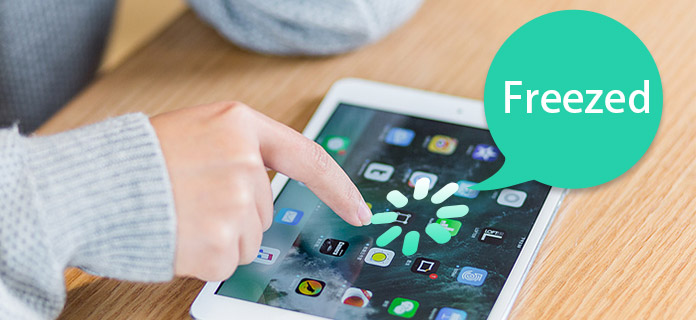
iPad holder frysepunktet
Selv om det er sjelden at apper får iPad til å slå seg helt av, holder det deg ofte at iPad fryser. I denne tiden kan du tvinge appen til å lukke, og deretter sjekke for å se oppdateringen eller slette den buggy-appen. Det du trenger å gjøre er å dobbeltklikke på Hjem-knappen og sveipe opp i forhåndsvisningsvinduet til appen.
Faktisk er ikke iPad egnet for ekstreme varme eller kalde situasjoner. Når iPad-en din fryser i en slik situasjon, må du ta iPad-en til et sted varmere eller starte iPad på nytt. For å fikse iPad-fryseproblemer i kalde områder har Apple jobbet med noen oppdateringer, som du kan laste ned noen hot fix med systemoppdatering.
iPad-batteriets strøm kan være lite og enda verre, iPad-batteriet er skadet. Denne situasjonen kan la din iPad fryse. Bruk eliminering og prøv å koble iPad-en til PC-en eller en stikkontakt. Hvis det ikke fungerer etter at du har juice den, bør du ta iPad-en til et autorisert Apple-verksted.
Noen ganger fryser iPad bare på ganske kort tid. Andre ganger kan iPad-en din stenges helt av og starter på nytt. Så hold oppdatere iPad-operativsystemet, som kan være programvareproblemer som en oppdatering fra Apple har blitt fikset. Du kan også se etter avinstallerte programvareoppdateringer i iPad-innstillinger for å få en stabil iOS.
Etter at du har lastet ned mange apper, er det vanlig å oppleve at lagringsplassen til iPad-gadgeten nesten er full. Når din iPad-lagring er full eller nesten full, kan det gjøre at betjeningen av iPad går tregere, til og med føre til at iPad fryser. Bare overfør noen multimediafiler til en annen enhet, så kan du forbedre ytelsen og stabiliteten til iPad.
For å fikse iPad-frysing, bør du også ta hensyn til sikkerheten til iPad-innhold. iOS-systemgjenoppretting bør være den beste løsningen som for saken. Selvfølgelig kan du også starte iPad på nytt eller gjenopprette iPad fra iTunes-sikkerhetskopien. Her er tre måter å fikse iPad-fryser i detalj. Du kan velge den beste måten å fikse din frosne iPad på.
Trinn 1 Start iOS System Recovery
Last ned og installer iPhone Data Recovery, og start deretter programmet på datamaskinen din. Velg "iOS System Recovery"-modus, som er i stand til å løse problemer med iPad-frysing og andre problemer.
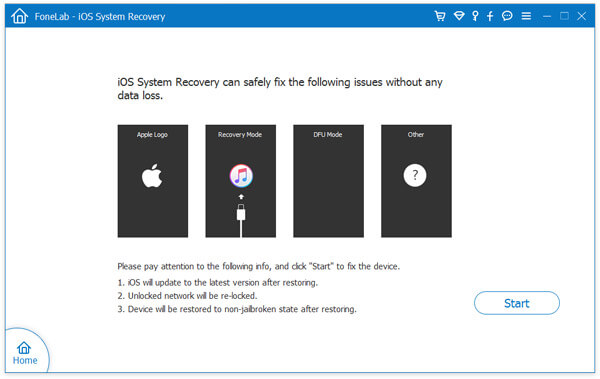
iOS System Recovery
Trinn 2 Koble iPad med programmet
Bruk en USB-kabel for å opprette en forbindelse mellom den frosne iPad og datamaskinen. Deretter oppdager programmet enheten din automatisk. Forsikre deg om at informasjonen til iPad er riktig før du klikker på "Reparer".
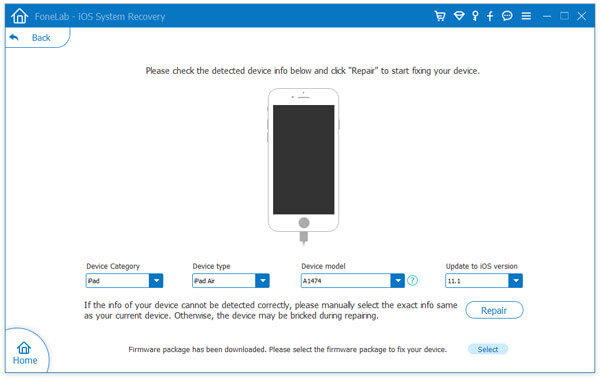
reparasjon
Trinn 3 Last ned riktig firmware
Basert på modellen til din iPad vil programvaren hente den beste versjonen for deg. Klikk på "Last ned" -knappen, så kan den begynne å laste ned den nødvendige firmware for å fikse iPad-fryseproblemer.
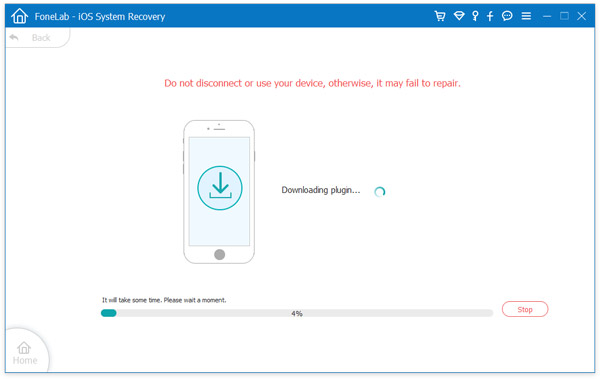
Last ned riktig firmware
Trinn 4 Å reparere iOS til normalt
Når nedlastingen av programvaren er fullført, kan den begynne å jobbe med å frigjøre iPad-en din. Det tar 10 minutter å reparere iOS-systemet slik at iPad-en din fungerer bra. Programmet vil varsle deg når det er ferdig.
Trinn 1 Hold knappen "Sleep / Wake" nede i flere sekunder. Følg instruksjonene på skjermen ved å skyve knappen fra venstre side til høyre side for å starte den frosne iPad-en på nytt.
Trinn 2 Hvis meldingen "Skyv for å slå av" ikke vises, må du fortsette å holde dvalemodus / våkne-knappen i omtrent 20 sekunder. På denne måten vil din iPad slå den av uten bekreftelse.
Trinn 3 Etter at iPaden er helt slått av, vent et øyeblikk og hold deretter knappen Sleep / Wake nede i flere sekunder for å starte iPad-en på nytt.

Shut Down
Trinn 1 Åpne iTunes på Mac eller Windows, så kan du koble iPad til datamaskin med USB-kabel. Og trykk deretter på "Stol på denne datamaskinen" og skriv inn passordet.
Trinn 2 Velg iPad når den vises i iTunes, og velg deretter alternativet "Gjenopprett iPhone ..." for å gjenopprette iPad til fabrikkinnstillinger med iTunes.
Trinn 3 Velg iTunes-sikkerhetskopien i henhold til størrelsen. Klikk på "Gjenopprett" -knappen. Du kan fikse frysing av iPad-problemet i løpet av få minutter.
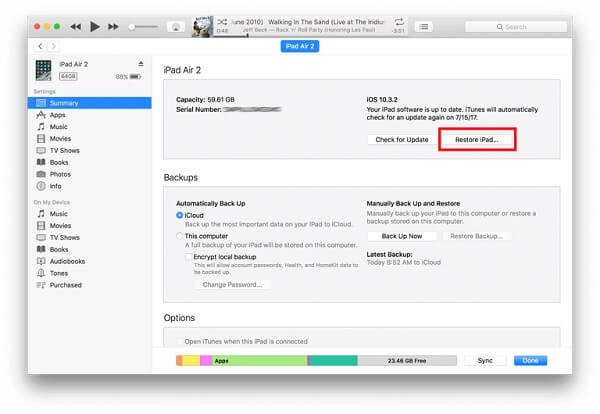
Gjenopprett iPad
Situasjonen for iPad fryser er ganske vanlig. Mange brukere vil føle seg frustrerte når de står overfor en slik situasjon. Lei av å fikse frossen iPad, kan du lure på hvordan du kan unngå at en slik situasjon skal skje igjen. Her er noen tips for hvordan du kan forhindre at iPad-en din fryser:
1. Last ned apper fra formelle kilder. Det er kanskje det beste valget å laste ned apper fra App Store.
2. Oppdater iOS og apper regelmessig. Det kan bidra til å eliminere feil, slik at enheten din kan fungere normalt.
3. Ikke bruk iPad-en mens du lader.
4. Ikke bruk iPad-en din i ekstremt varme eller kalde situasjoner.
5. Lukk appene du ikke bruker i bakgrunnen.
6. Sørg for å ha nok lagringsplass i iPad-en.
Med bredere bruk av iPad er det vanlig å ha en situasjon som at din iPad fryser plutselig. Du kan prøve å starte den frysende iPad først. Hvis det ikke fungerer, må du prøve andre måter som å gjenopprette iPad fra iTunes-sikkerhetskopien. Denne artikkelen deler årsakene til at iPad fryser, måtene å fikse din frosne iPad på og tips for å forhindre at iPad fryser. Hvis du har spørsmål, kan du legge igjen en kommentar i artikkelen.